Auto CAD2019如何换成经典模式呢,具体该怎么操作呢?今天小编将和大家一起分享Auto CAD2019换成经典模式的方法,有需要的朋友赶紧来看看哦,希望可以帮助到各位朋友。
1、首先,打开Auto CAD2019,如下图所示,显示的工作空间不是经典模式。
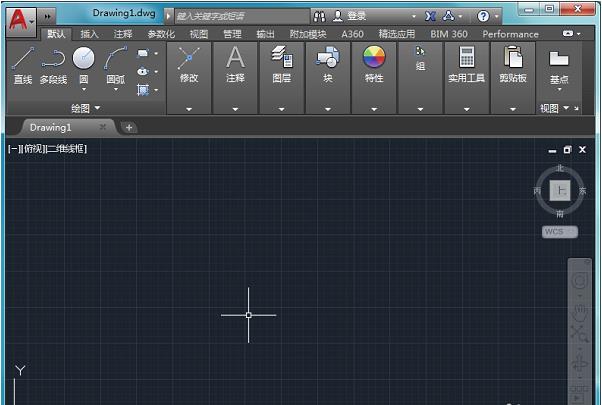
2、然后在软件的右下角找到一个三字的选项,这就是自定义选项,点击打开它。
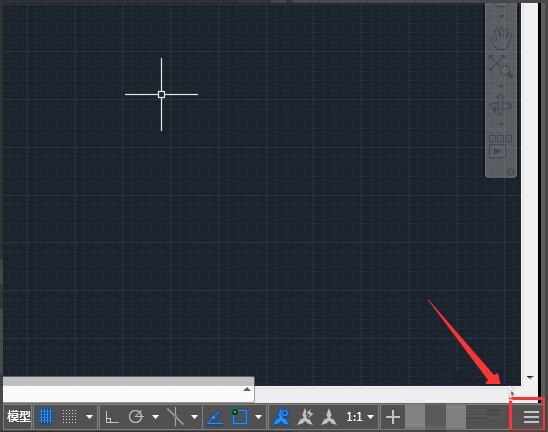
3、在弹出的上拉中,点击“切换工作空间”选项。
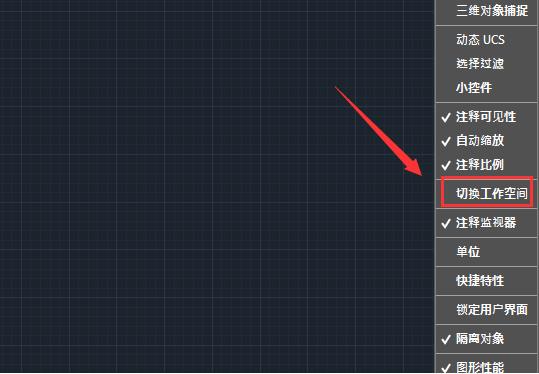
4、点击完可以看到下面的菜单栏就出现了切换工作空间的选项,如图所示是一个齿轮图标。
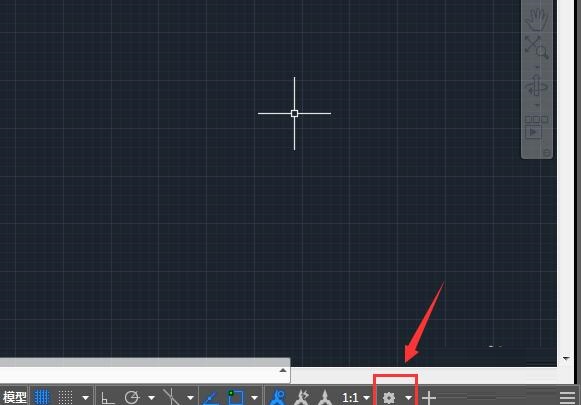
5、然后再点击这个齿轮图标,在上拉的选项中点击“AutoCAD经典”选项。
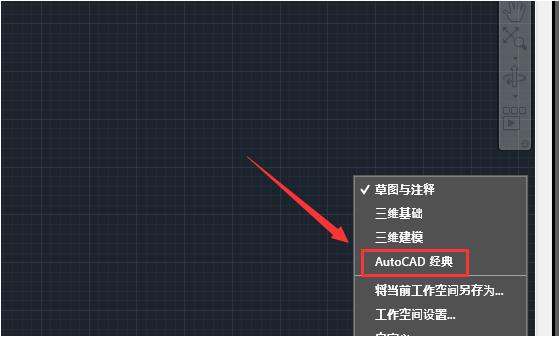
6、等待片刻后,我们再看工作空间就变成了经典的界面了。
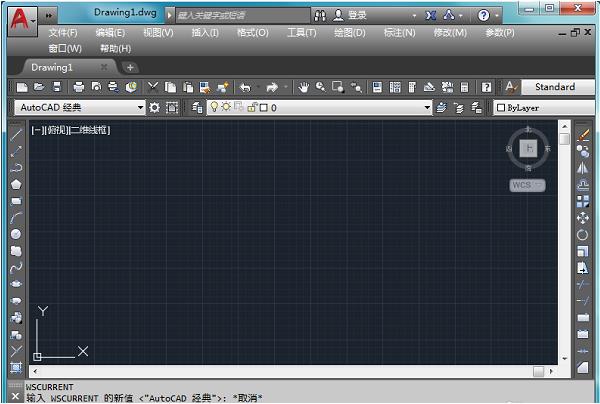
以上就是小编分享的Auto CAD2019换成经典模式的方法,还不会的朋友可以来学习一下哦。



 超凡先锋
超凡先锋 途游五子棋
途游五子棋 超级玛丽
超级玛丽 口袋妖怪绿宝石
口袋妖怪绿宝石 地牢求生
地牢求生 原神
原神 凹凸世界
凹凸世界 热血江湖
热血江湖 王牌战争
王牌战争 荒岛求生
荒岛求生 植物大战僵尸无尽版
植物大战僵尸无尽版 第五人格
第五人格 香肠派对
香肠派对 问道2手游
问道2手游




























